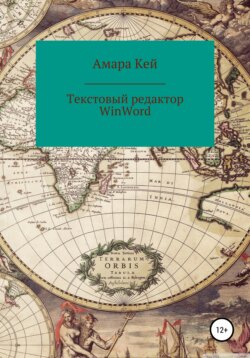Читать книгу Текстовый редактор WinWord - Амара Кей - Страница 5
На сайте Литреса книга снята с продажи.
Задание 2. Выполните задания, представленные ниже
ОглавлениеВведите первые 10 строк текста, расположенного в рамке.
Сохраните этот текст в своей папке под именем Март 1. Для этого нужно либо выполнить команду Сохранить из меню Файл, либо щёлкнуть мышью по кнопке Сохранить на панели инструментов (третья кнопка слева), затем перейти на диск D: открыть свою папку и в строке Имя файла, куда можно попасть клавишей Tab, ввести имя Март 1 и нажать Enter.
Введите следующий текст, расположенный в рамке так, чтобы каждая его часть, отделённая от другой интервалом (пустой строкой), печаталась в новом документе. Для создания нового документа нужно использовать либо первую папку Стандартного меню панели инструментов ― кнопку Создать, либо из меню Файл, пункт Создать ― Новый документ ― Ок.
После того, как во второй документ будут введены очередные 10 строк, начинающиеся со слов ― Вас восхвалять весь год не лень, сохраните его в своей папке под именем Март 2.
Аналогичным образом создайте и сохраните ещё 2 документа Март 3 и Март 4 (в Март 4 должна содержаться только одна строка ― В международный женский день!).
Создайте Новый документ и сохраните его в своей папке под именем Март (пятый по счёту документ).
Через пункт Окно в строке меню перейдите в файл Март 1 и маркируйте в нём любую строку, а затем скопируйте её в буфер обмена с помощью кнопки Копировать на панели инструментов (или через Копировать в меню Правка), затем через меню Окно, перейдите в документ Март и с помощью кнопки Вставить, вставьте в местоположение курсора скопированную строку. Переход из окна одного файла в окно другого файла в Word 2000, можно осуществлять с помощью кнопок в строке задач, на которых написаны имена файлов.
Перейдите в окно файла Март 2 и выполните все действия, описанные в пункте 7.
Перейдите в окно файла Март 3 и выполните все действия, описанные в пункте 7.
Перейдите в окно файла Март 4 и выполните все действия, описанные в пункте 7.
Повторите действия, описанные в пунктах 7-10 ещё 2 раза для того, чтобы создать вместе с первым три четверостишья (всего в документе должно быть 12 строк).
Отделите одно четверостишье от другого интервалом, для этого нужно либо установить курсор ввода в конец предыдущего четверостишья, либо в начало следующего и нажать на клавишу Enter.
Маркируйте букву В, стоящую в начале 4 строки первого четверостишья и установите для неё размер 18, полужирный, курсив, цвет красный (это можно сделать либо с помощью соответствующих кнопок панели инструментов, либо с помощью пункта Шрифт в меню Формат).
Маркируйте слово Женский, в этой же строке и установить для неё размер 24, подчёркнутый, цвет синий (в меню Формат ― Шрифт можно попасть с помощью контекстного меню, щёлкнув правой клавишей по выделенному тексту).
Маркируйте первое четверостишье и перенесите его с помощью мышки между вторым и третьим (установите курсор мыши внутри маркированного текста, нажмите левую кнопку мыши и перетащите его в нужное место).
Маркируйте третье четверостишье и скопируйте его с помощью мышки в самое начало текста (перетаскивание при нажатой клавише Ctrl). В результате должно получиться 4 четверостишья.
Маркируйте последнее четверостишье и удалите его клавишей Delete. (останется три четверостишья).
Маркируйте первое четверостишье и установите для него размер 16, курсив, цвет лиловый, выравнивание по левому краю.
Маркируйте второе четверостишье и установите для него размер 20, полужирный, цвет синий, выравнивание по центру.
Маркируйте третье четверостишье и установите для него размер 26, подчёркнутый, цвет красный, выравнивание по правому краю.
Маркируйте весь текст и установите для него размер 14, полужирный, курсив, цвет синий, выравнивание по левому краю. (снимите подчёркнутость с последнего куплета, для этого нужно маркировать его и щёлкнуть по кнопке с буквой Ч, для того, чтобы она разутопилась.
Вставьте рисунок из меню Вставка (для этого нужно выполнить команду Вставка ― Рисунок ― Картинки). Откройте раздел Знаменательные события, выберите любую картинку щелчком мыши и, в появившейся вертикальной панели инструментов, щёлкните по первой (верхней) кнопке Вставить клип. После этого закройте окно с рисунками.
Выделите рисунок щелчком мыши, и в меню Формат выберите команду Рисунок. В появившемся окне откройте закладку Положение и щёлкните по квадрату, под которым написано Перед текстом. Измените местоположение рисунка, установив курсор мышки внутрь кадра с рисунком и перетаскивая его с помощью мышки. Измените размер кадра, установив курсор мышки на один из маркировочных квадратиков (при этом курсор мышки превращается в тонкую двунаправленную стрелку) и перетащите границу кадра в нужном направлении.
С помощью кнопки Предварительный просмотр просмотрите полученный документ. Выход из режима Просмотр осуществляется кнопкой Закрыть на панели инструментов.
С помощью кнопки Сохранить, сохраните изменения, внесённые в файл Март на диск.